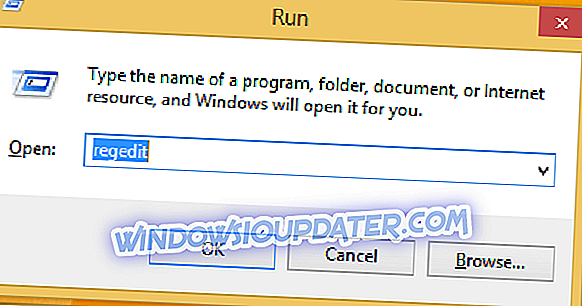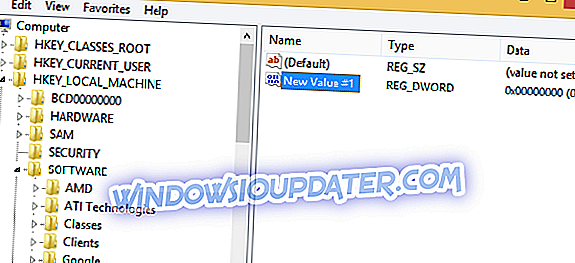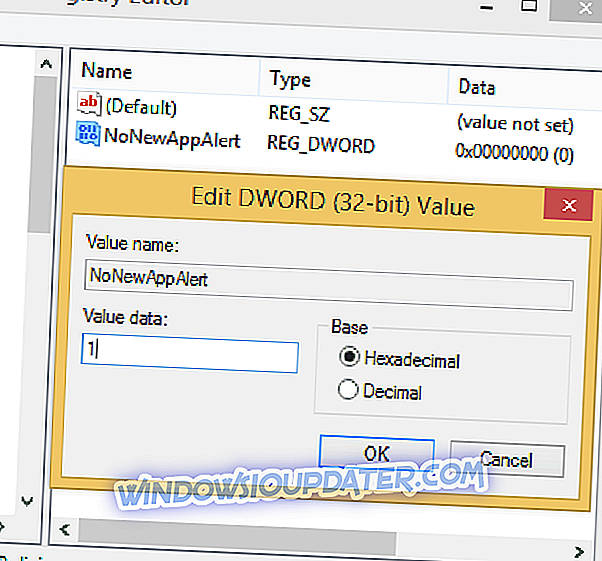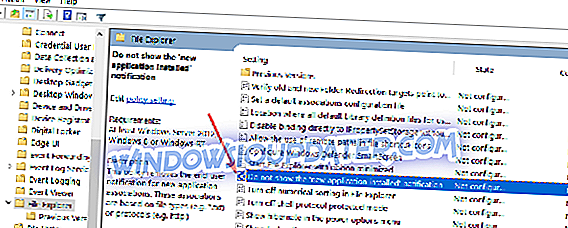Windows 10, 8 brachte den Benutzern großartige Funktionen und Fähigkeiten. Das neue Betriebssystem von Microsoft wurde speziell für Touch-basierte und tragbare Geräte entwickelt. Unter Windows 10, 8 und Windows 8.1 sind jedoch so viele integrierte Funktionen enthalten, dass einige Protokolle für einige Benutzer, vor allem für fortgeschrittene Windows-Kunden, nutzlos oder sogar störend sein können.

In diesem Zusammenhang können wir über die Meldung " Sie haben neue Apps, die diesen Dateityp öffnen können " in Windows 10, 8 und Windows 8.1 besprechen. Die Meldung „Sie haben neue Apps, die diese Art von Datei öffnen können“ ist wirklich frustrierend, da diese Meldung jedes Mal angezeigt wird, wenn Sie ein neues Programm auf Ihrem Computer installieren.
Wenn Sie beispielsweise ein neues Foto-Editor-Tool herunterladen und versuchen, ein Bild zu öffnen, wird auf Ihrem Gerät dieselbe Meldung angezeigt, in der Sie gefragt werden, welches Programm zum Anzeigen Ihres Bildes verwendet werden soll. Das Gleiche passiert bei all Ihren Aktionen, was bedeutet, dass Sie die Meldung "Sie haben neue Apps, die diesen Dateityp öffnen können" oder eine Warnmeldung von Windows 10 / Windows 8 / Windows 8.1 entfernen möchten.
Um Ihnen zu helfen, habe ich mich entschlossen, dieses Tutorial zu entwickeln. Die Richtlinien von unten können leicht vervollständigt werden und funktionieren perfekt, um das in den Zeilen von oben beschriebene Protokoll zu aktivieren oder zu deaktivieren.
Deaktivieren Sie "Sie haben neue Apps, die diesen Dateityp öffnen können" in Windows 10, 8, 8.1
- Passen Sie Ihre Registry an
- Blockieren Sie die App-Installationsbenachrichtigung in den Gruppenrichtlinien
1. Passen Sie Ihre Registrierung an
- Drücken Sie auf Ihrem Gerät im Startbildschirm die Tastenkombination " Win + R ".
- Sie sollten das Feld Ausführen sehen.
- Geben Sie dort " regedit " ein - der Registrierungseditor wird dann auf Ihrem Windows 10, 8-Gerät gestartet.
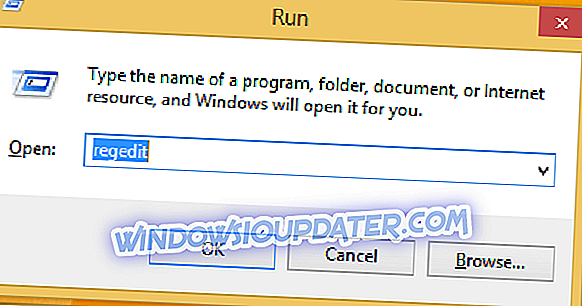
- Gehen Sie im Registrierungseditor im linken Bereich zu " HKEY_LOCAL_MACHINESOFTWAREPoliciesMicrosoftWindowsExplorer ".
- Gut; Dann lenken Sie Ihre Aufmerksamkeit im rechten Bereich der Registry.
- Klicken Sie mit der rechten Maustaste auf ein leeres Feld und wählen Sie " Neu " gefolgt von " DWORD-Wert ".
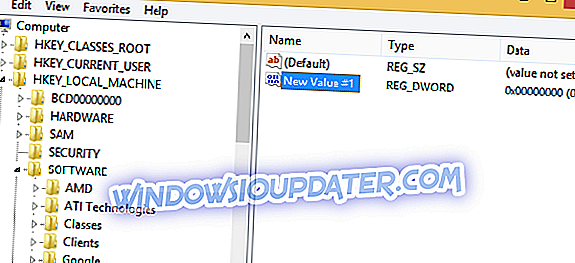
- Benennen Sie den neuen Wert in " NoNewAppAlert " um.
- Doppelklicken Sie auf NoNewAppAlert und setzen Sie den Wert auf 1 .
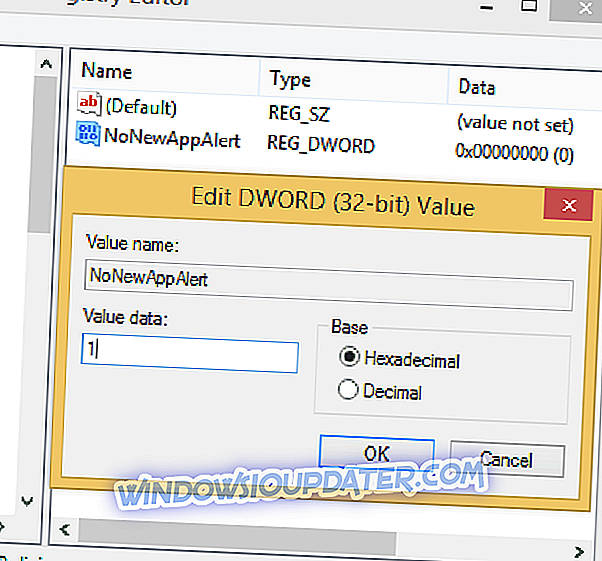
- Schließen Sie die Registrierung und starten Sie Ihr Windows 8-System neu. Sie können dieses Protokoll aktivieren, indem Sie den Wert NoNewAppAlert auf 0 setzen.
2. Blockieren Sie die App-Installationsbenachrichtigung in den Gruppenrichtlinien
Sie können diese Warnung auch mithilfe der Gruppenrichtlinie deaktivieren. Beachten Sie, dass die Gruppenrichtlinie auf Ihrem Windows 10-Heimcomputer möglicherweise nicht verfügbar ist. Wie auch immer, hier sind die Schritte, die zu befolgen sind:
- Gehen Sie zu Start> geben Sie gpedit.msc ein und drücken Sie die Eingabetaste.
- Starten Sie den Gruppeneditor und folgen Sie diesem Pfad: Computerkonfiguration> Administrative Vorlagen> Windows-Komponenten> Datei-Explorer.
- Suchen Sie nach der Option "Benachrichtigung über neue installierte Anwendung nicht anzeigen"> Doppelklicken Sie darauf.
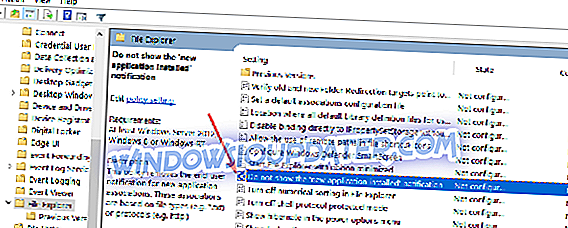
- Aktivieren Sie diese Option, um zu verhindern, dass die Benachrichtigung auf dem Bildschirm angezeigt wird.

Sie haben gelernt, wie Sie den Alarm "Sie haben neue Apps, die diesen Dateityp öffnen können" in Windows 10, 8 und Windows 8.1 problemlos deaktiviert.